Wenn Ihr Euren PC mit einem 2. Monitor bzw. auch mit einem Beamer betreibt so gibt es in Windows 7 einen Trick, um einen sogenannten Präsentationsmodus einzuschalten.
Mit diesem Präsentationsmodus könnt Ihr blitzschnell zwischen einem zweitem Monitor, Beamer und Originaldisplay wechseln. Alles war Ihr dazu machen müsst ist folgende Tastenkombination zu drücken:
Windows-Taste + P
Anschließend erscheint folgende Anzeige:
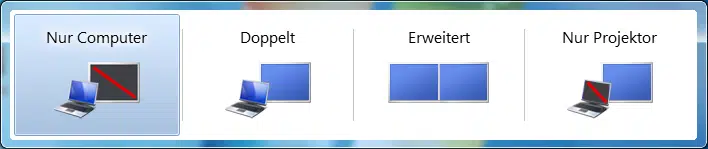
Klickt einfach mit der Maus auf einer der Monitor-/Projektor-/Beamerkombinationen. Natürlich könnt Ihr auch den Modus mit den Pfeiltasten auswählen und mit ENTER bestätigen.
Folgende unterschiedliche Modi stehen zur Aufwahl:
- Nur Computer – Das Monitorbild wird nur auf dem Original-Monitor angezeigt
- Doppelt – Das Monitorbild wird auf dem Computer und zusätzlich auch auf dem angeschlossenen Zweitmonitor oder Projektor/Beamer angezeigt.
- Erweitert – Der Bildschirm wird auf die angeschlossenen Monitore verteilt.
- Nur Projektor – Das Bild wird nur auf dem angeschlossenen Zweitmonitor bzw. den Projektor/Beamer angezeigt.
Kennt Ihr weitere unbekannte Tricks in Windows Vista oder Windows 7?? Dann hinterlasst hier bitte einen Kommentar, ich würde mich sehr freuen!



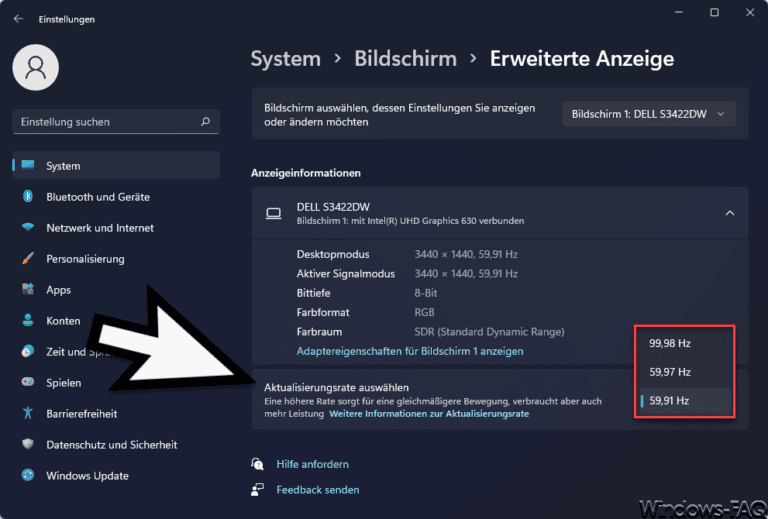
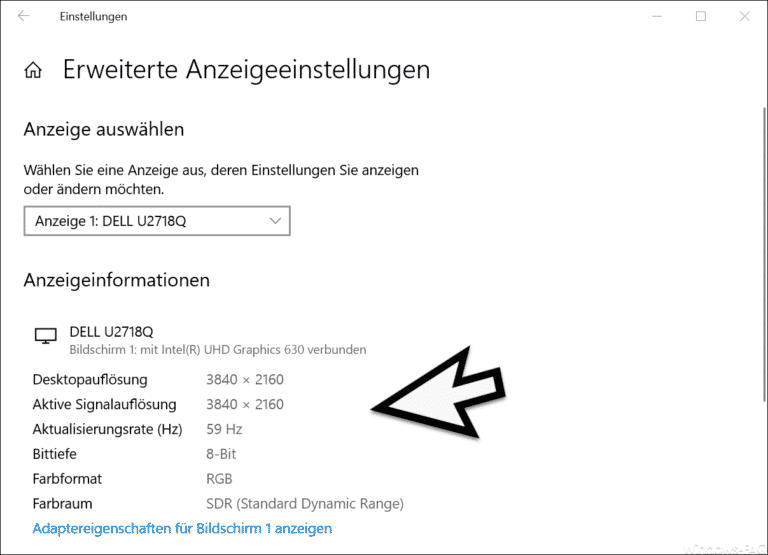
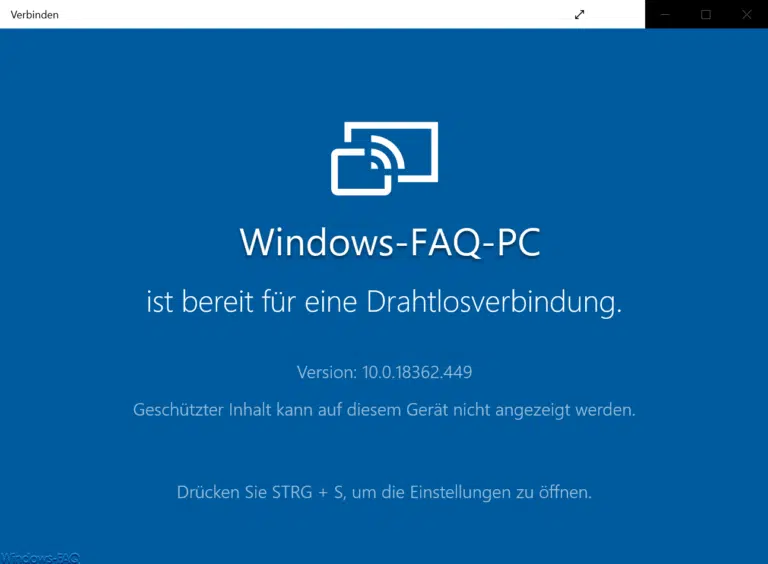






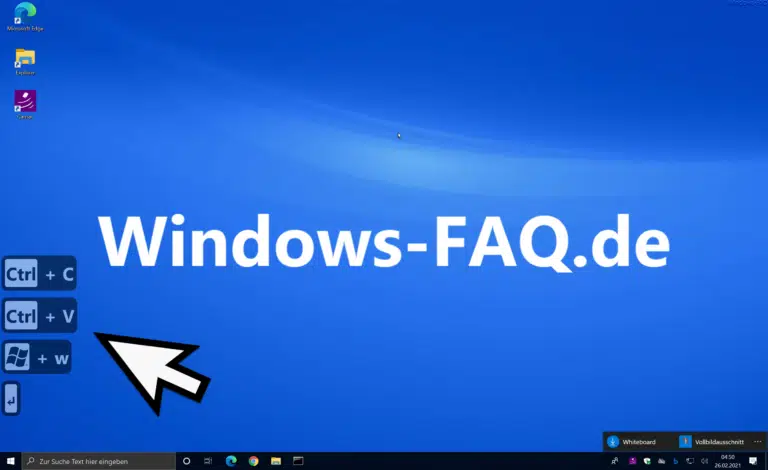
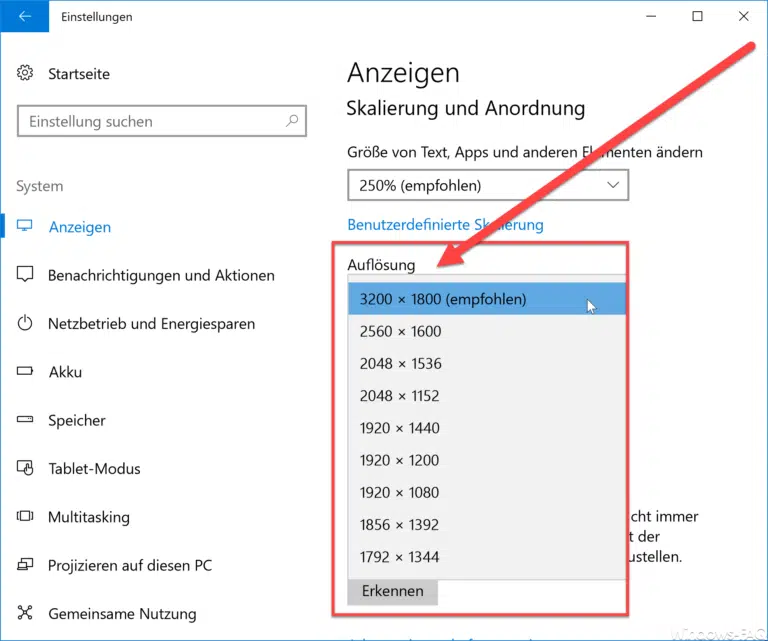
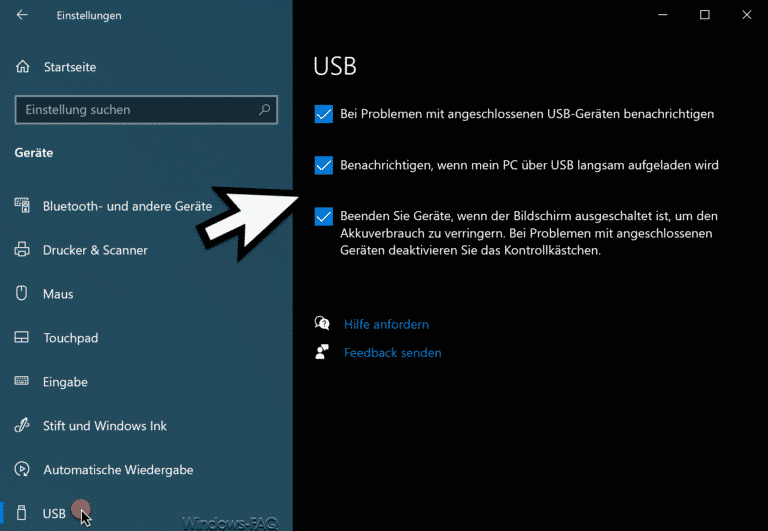

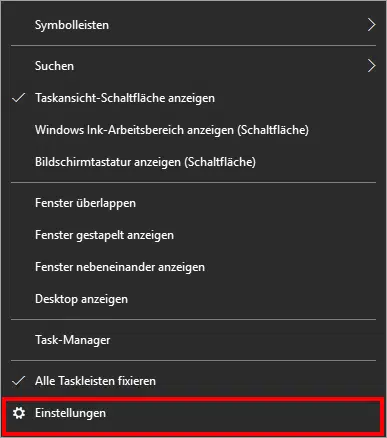
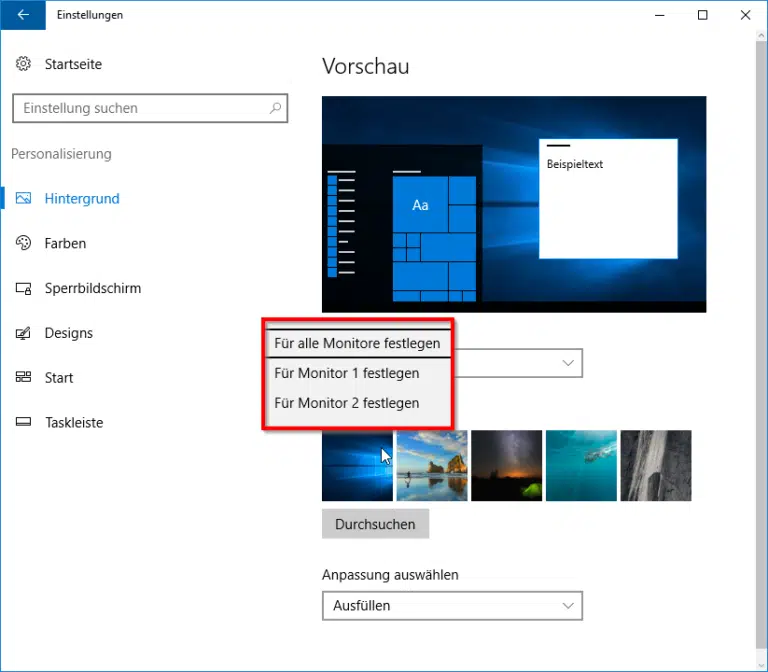

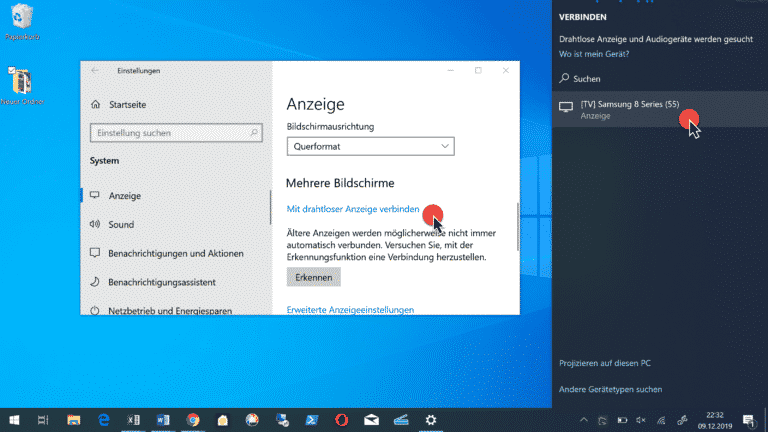
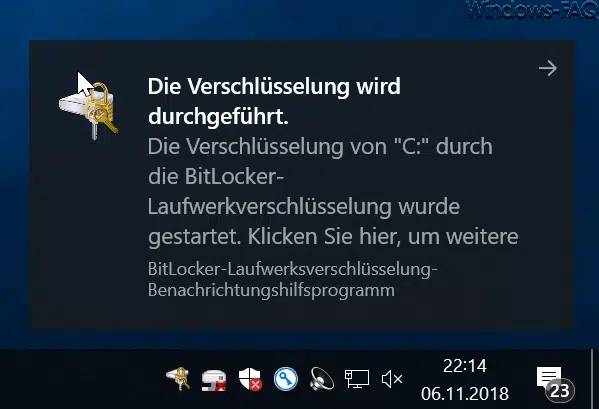
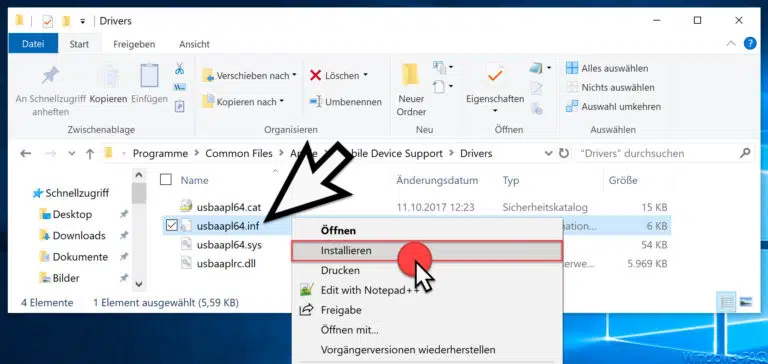

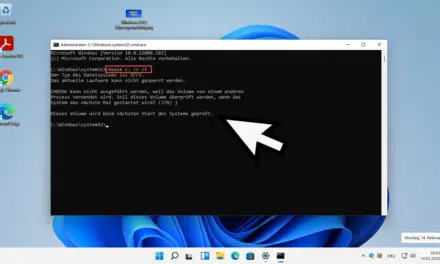







Versteckt würd ich das gerade nicht nennen – man kann da ganz normal über die Systemsteuerung „hinlaufen“, grins.
Dazu hab ich aber generell was anzumerken. Ich habe seit kurzem 2 Monitore permanent am PC angeschlossen. Der Hauptmonitor ist 24″ 1920×1200, der zweite (das ist mein vorheriger – der ist noch 1A) 19″ 1280×1024.
Wenn man z.B. auf jedem Monitor ein eigenes Wallpaper haben möchte – das kann Win m.W. nicht. Selbst ein Wallpaper wird bei unterschiedlichen Auflösungen der Monitore abgeschnitten/verzerrt dargestellt.
Es gibt aber Tools, die Win das „beibringen“.
Ich benutze „DisplayFusion“. Die Free-Variante (es gibt auch eine kostenpflichtige) reicht für mich locker aus.